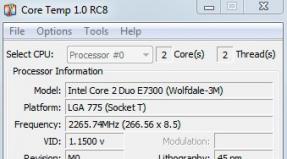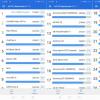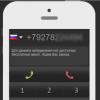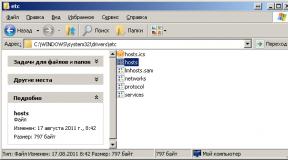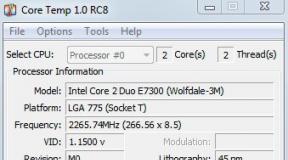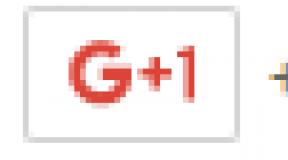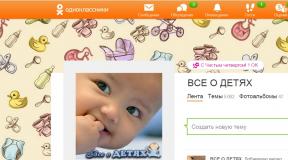Чёрный список на андроиде. Как на андроиде добавить контакт в черный список. Как в телефоне андроид внести номер в чёрный список не используя дополнительные приложения. Проблемы, которые могут возникнуть
Часто в нашей жизни возникают такие ситуации, когда мы не хотим общаться с определенным человеком или организацией, а напрямую сказать не можем, потому что стесняемся или потому что это говорить уже бесполезно. Именно в таких ситуациях любому человеку будет очень полезна функция черного списка.
Как добавить в черный список любого абонента? На самом деле это очень просто. Для начала вам нужно ознакомиться с функционалом вашего телефона. Во многих современных моделях есть специальная функция черного списка, которая может находиться в двух местах.
Как добавить в черный список абонента через адресную книгу
Вы можете добавить номер абонента, а также любые другие его номера в черный список прямо в адресной книге. Для этого нужно просмотреть информацию о контакте и вызвать клавишей дополнительное меню. Если этой функции в вашей адресной книге нет, то тогда можно попробовать через настройки телефона.
Как добавить в черный список абонента через настройки телефона

В настройках телефона вам нужно зайти в раздел «Звонки» или «Вызовы». Затем вам следует зайти в подраздел «Защита телефона». Именно здесь еще можно найти функцию черного списка на многих телефонах устаревших моделей. Можно даже создать группу абонентов, занесенных в черный список, и эти люди попросту вам больше никогда не дозвонятся, они будут слышать короткие гудки, как будто вы все время разговариваете по телефону.
Как добавить в черный список абонента, если у вас нет таких функций на телефоне? На самом деле это тоже проще простого, это можно сделать через оператора сотовой связи. Но такие услуги, как правило, стоят небольшую сумму денег. Если вы готовы потратиться, чтобы не разговаривать с надоедливым человеком или компанией, то дерзайте. Для начала позвоните оператору и поинтересуйтесь о наличии такой услуги и ее стоимости. Если стоимость услуги вас вполне устаивает, то тогда можно узнать, как этой самой услугой воспользоваться.

Для использования этой услуги от компании МТС вам не придется устанавливать какие-либо приложения на свой сотовый телефон, что, согласитесь, очень удобно. В черный список вы сможете занести до трехсот номеров, а это очень много. Даже если досаждающий вам человек подключит на свой номер услугу «АнтиАОН», он все равно не сможет вам дозвониться, так как система будет автоматически блокировать звонок.
Чтобы подключить услугу черный список на МТС, вам нужно набрать следующую комбинацию цифр на своем сотовом телефоне:
- *111*442# для то есть простых абонентов;
- *111*443# для юридических лиц.
Также вы можете послать смс-сообщение на номер 111, написав в поле сообщения 442*1, и, следуя подсказкам оператора, продолжить подключение. Если ни один из этих способов вам использовать неудобно или просто нет желания, то вы всегда сможете добавить или удалить услугу с помощью компьютера, воспользовавшись интернет-помошником от компании МТС. Стоимость услуги «Черный список» составляет полтора рубля в сутки. Согласитесь, это совсем небольшая сумма за спокойствие и комфорт. Удачи!
Когда абонент не хочет, чтобы к нему звонил какой-то другой человек и даже не мог написать ему сообщение, он может просто внести такого человека в черный список на Андроид. В таком случае тот, кто занесен в черный список, будет либо слышать, что «абонент находится вне зоны действия сети», либо вызов просто будет постоянно сбрасываться, либо слышать гудки вызова, но на самом деле вызов происходить не будет.
Соответственно, дозвониться до того абонента он попросту не сможет. Что касается того, как занести номер в число запрещенных, то сделать это можно несколькими способами - с помощью стандартной телефонной книги Android и с помощью специализированных приложений. Разберем самые простые и популярные способы для того, чтобы добавить контакт в черный список.
Стандартные средства
На Android 4.0 и выше есть возможность при помощи стандартной телефонной книги выполнить поставленную задачу. Как внести номер в черный список, описано ниже.
- Сначала необходимо нажать на нужный контакт в телефонной книге.
- В открывшемся окне, то есть на странице контакта, следует нажать на кнопку дополнительных функций (вертикальное троеточие в верхнем правом углу) и в выпадающем меню нажать на пункт «Прямая блокировка входящих» (в некоторых версиях он называется «Непосредственная блокировка»).

Важно: Стандартная телефонная книга Android допускает добавление в черный список только тех контактов, которые находятся на телефоне, поэтому, если нужный контакт находится на SIM-карте, его нужно перенести на телефон, чтобы заблокировать номер.
Приложения
Как говорилось выше, добавить контакт в черный список можно и с помощью специальных приложений. Рассмотрим самые популярные из таковых.
Черный список» от Vlad Lee
Скачать это приложение можно по этой ссылке . Фактически, оно представляет собой звонилку, но со встроенным черным перечнем - для него есть собственная вкладка. С тем, как занести номер в число запрещенных, как создать белый перечень, как внести номер в него и как пользоваться другими функциями программы, абсолютно никаких вопросов не возникает.
Возможности «Черного списка» от Vlad Lee следующие:
- пользователь может заблокировать номер не только для звонков, а и для приема смс сообщений (на рисунке №1 показано, как это выглядит в этом приложении);

- добавление номеров из контактов, вызовов, сообщений, с помощью ручного ввода, а также всех номеров, которые начинаются определенными цифрами (на рисунке №2 показано меню добавления контакта в черный список - чтобы открыть это меню, нужно нажать круг с символом «+» в нижней правой части окна приложения);
- работа с номерами, которые всегда смогут дозвониться, независимо от того, как работает это приложение или любые другие подобные.

Что касается того, как поставить номер в белый список, то процедура точно такая же - на верхней панели выбираем соответствующую вкладку и нажимаем на синий круг с символом «+». Данное приложение полностью бесплатное и очень удобное в использовании. На Google Play его оценка никогда не опускалась ниже 4.1.
«Блокировщик звонков» от AndroidRock
В этом приложении минимум функций, зато как программа для создания черного списка она просто идеальная, главным образом, потому что эффективная. С тем, как поставить в номер в запрещенные, проблем никаких не возникает. В приложении всего лишь две вкладки - журнал блокировки и сам черный список.
При переходе в список внизу появляется две кнопки - «Добавить» и «Очистить». В журнале блокировки есть только кнопка «Очистить». Добавлять контакты тоже можно из телефонной книги, журнала вызовов или при помощи ручного ввода номера телефона. В принципе, это и есть весь функционал данного приложения.

Более подробно о том, как создается черный список стандартными средствами системы, можно узнать из видеоролика ниже.
В операционной системе Android есть множество фишек, о которых пользователи зачастую даже не догадываются. К примеру, в операционной системе есть функция черного списка. Как им пользоваться, вы узнаете прямо сейчас.
Первый пример будет показан на основе Android (версия 4.2.2). Скажем сразу, что реализация черного списка здесь не самая удобная. Дело в том, что для того, чтобы занести пользователя в черный список, необходимо, чтобы он был занесен в контакты, причем на сам телефон, а не на сим-карту. Этот способ работает на версии Android 4.0-4.2.2 (предположительно).
Сначала заходим в приложение «Телефон», выбираем номер телефона и добавляем его в контакты.


Выбираем из списка добавленный контакт.

Вызываем меню. Это можно сделать как кнопкой на самом устройстве (той, что под экраном), так и кнопкой непосредственно на странице контакта, если таковая существует. Выбираем «Непосредственная блокировка» (на некоторых девайсах она называется «Прямая блокировка входящих»).

Если вы хотите занести пользователя в черный список, которого нет у вас в контактах, тогда его сначала придется занести в список контактов, а потом уже заблокировать. К слову, по нашим данным, на Android 5.0 ситуация не изменилась, разве что теперь нужно выбрать пункт меню не «Непосредственная блокировка», а «Только голосовая почта».
Впрочем, сейчас в этом плане все гораздо лучше. На некоторых прошивках (например, TouchWiz от Samsung) схема добавления в черный список изменена. Так, на устройстве Samsung Galaxy пользователя не нужно добавлять в контакты. Откройте журнал вызовов, выберите абонента — нажмите на его номер.


Еще один пример — прошивка MIUI. Здесь также все очень просто: нажимаете на номер абонента, а затем — на кнопку «Заблокировать».

По такой же схеме сейчас работает большинство известных прошивок, поэтому проблем с добавлением номера в ЧС быть не должно.
Кроме того, можно воспользоваться специальным приложением, которое позволяет заносить абонентов в черный список, что легко найти в Google Play Но есть ли в нем смысл, когда это можно сделать с помощью стандартных функций ОС Android?
Если же есть необходимость в стороннем приложении, просто скачайте и установите его. Подобных приложений в Play Market очень много — на любой вкус:

Как удалить номер из черного списка на Android-телефоне?
В случае со стоковым Android, абонента можно удалить тем же способом, как вы занесли его в черный список, только нужно снять галочку с пункта «Непосредственная блокировка».
В Samsung Galaxy, например, нужно зайти в приложение «Вызовы», вызвать меню, выбрать «Настройки вызовов» — «Отклонение вызова» — «Черный список». Здесь вы сможете управлять заблокированными абонентами.
Если кто-то очень часто звонит вам на телефон, то можно перестать отвечать на вызов, отключить звук, но звонок всё равно будет мешать. Решить проблему можно с помощью встроенной в смартфоны функции - «Чёрный список». Таким образом контакт будет заблокирован, а человек не сможет до вас дозвониться.
Что такое «Чёрный список» и для чего используется
«Чёрный список» представляет собой дополнительную функцию, которой снабжены все современные телефоны. С помощью «Чёрного списка» владельцы смартфонов на базе операционной системы Андроид могут защитить себя от звонков хулиганов и неприятных людей, с которыми стараются не общаться, заблокировать звонки разнообразных рекламных агентств, их рассылки.
Заблокировать контакт можно через вашего оператора сотовой связи. В отличие от блокировки через телефон, функция является платной, но она предоставляет больше возможностей. Например, кроме входящих звонков, вы не будете получать оповещений о вызовах указанного абонента, его сообщения.
Добавление контакта в чёрный список с помощью встроенной функции не представляет таких возможностей, зато это совершенно бесплатно. В таком случае вызовы от выбранного абонента будут блокироваться, но система автоматически отправит вам оповещение об этом звонке, а также дойдут все сообщения, которые отправит абонент.
Как добавить контакт/номер телефона в «Чёрный список» на Андроид
В различных версиях мобильных устройств на базе операционной системы Андроид способ добавления контакта в чёрный список немного отличается. Основные различия в настройках существуют между версиями Android ниже 4.0 и соответственно новых версий выше 4.0.
Добавление в «Чёрный список» на Android ниже 4.0
На Android версии ниже 4.0 номер абонета, который вы хотите заблокировать, должен обязательно находиться в списке контактов на телефоне. В старых версиях операционной системы сначала придётся активировать функцию «Чёрный список» и только потом добавлять контакт:
- Заходим в меню «Настройки».
- Открываем параметр «Вызовы» и находим пункт «Отклонение вызова».
- Нажимаем на «Чёрный список» и включаем его с помощью одноимённой кнопки.
Открываем список контактов. Удерживаем палец до тех пор, пока на экране не отобразится контекстное меню. В списке будет опция «Добавить в чёрный список», которая нам нужна. Указываем того абонента, которого больше не желаем слышать.
Для того чтобы вернуть всё на место, снова заходим в меню «Чёрного списка» через «Настройки» и убираем галочку, которую ставили ранее.
Добавление в «Чёрный список» на Android выше 4.0
Добавление номер в чёрный список на смарфонах с Android выше 4.0 будет несколько отличаться:
- Открываем список контактов и вызовов.
- Выбираем номер, который хотим заблокировать. В правом верхнем углу контакта находится меню настроек, изображённое в виде трёх жирных точек, расположенных горизонтально. После нажатия отобразится список.
- Здесь может быть два варианта одной и той же опции: «Блокировка входящего вызова» или «Только голосовая почта» (различается в зависимости от версии ОС). В обоих случаях нам требуется установить флажок напротив надписи, после чего контакт автоматически будет заблокирован.
Чтобы вернуть всё обратно, достаточно убрать галочку с пункта «Блокировка входящего вызова» («Только голосовая почта»).
Обратите внимание, что во всех случаях, после блокировки абонента, вы больше не будете получать от него звонков. Тем не менее, каждый раз после звонка заблокированного абонента будет приходить смс-оповещение о времени и дате звонка, также абонент сможет самостоятельно отправлять сообщения на ваш смартфон. Если вас регулярно беспокоит неизвестный номер, например, рекламное агентство, то добавляйте его в контакты и в чёрный список, тогда он не сможет дозвониться.
Видео: как добавить в «Чёрный список» на телефоне Андроид
Настройка «Чёрного списка»
Вернуть контакт в белый список можно разными способами. Чаще всего достаточно проделать ту же самую процедуру, как и при добавлении, только нужно убрать галочку напротив пункта «Включить чёрный список» (формулировка будет отличаться на разных моделях телефонов). К сожалению, стандартные средства смартфонов не позволяют изменять другие параметры, например, указывать конкретную дату, когда до вас нельзя дозвониться, но это можно сделать с помощью дополнительных программ.
Дополнительные программы для блокировки
С программным обеспечением всё немного проще, а пользоваться им могут все владельцы смартфонов на базе Андроид, причём не имеет значения, какая у вас версия телефона. В Play Market’е найдите приложение, которое называется Blacklist. Ключевой особенностью приложения является то, что оно позволяет блокировать не только звонки от абонентов, но и смс-сообщения.
Дл этого нужно будет сделать следующие настройки:
Приложение позволяет блокировать даже нечисловые номера, что будет актуально в тех случаях, когда вам надоедают рекламные компании. Вы всегда сможете просмотреть историю заблокированных звонков и сообщений во вкладке «История» и даже прочитать содержимое смс. Разблокировать абонента можно, выделив номер и нажав на изображение ведра, находящееся в правом верхнем углу.
Видео: работа с программой Blacklist («Чёрный список»)
Ещё один уникальный способ тоже позволяет заблокировать входящие звонки и сообщения от абонентов. Скачайте в магазине приложений антивирус Avast!Mobile Security (не все антивирусы обладают возможностью добавления контактов в чёрный список).

Каким бы способом вы ни воспользовались, каждый заблокированный абонент будет слышать, что номер занят. Отправляемые им сообщения не отобразятся на экране, но посмотреть их всё равно будет можно.
Расширенный функционал настройки чёрного списка присутствует только у дополнительного программного обеспечения. С их помощью вы можете не только заблокировать сами звонки, но и входящие сообщения, просмотреть их содержимое, дату получения и в случае с антивирусом даже настроить дату отключения указанных функций.
Все указанные приложения распространяются бесплатно (есть платные версии с большими возможностями), поэтому любой пользователь может их загрузить и при соответствии параметров телефона и системных требований программы установить на свой смартфон.
Видео: блокировка нежелательных звонков с помощью Avast!Mobile Security
Возможные проблемы и способы их решения
Главное, когда скачиваете и устанавливаете программу, делайте это только с помощью официальных или проверенных источников (Play Market или AppStore) . В противном случае вы рискуете «поймать» на телефон вредоносное программное обеспечение. С его помощью злоумышленники могут легко вычислить контакты людей, с которыми вы общаетесь, ваш личный номер телефона и украсть огромное количество конфиденциальных данных (особенно если вы часто переписываетесь с помощью смс-сообщений). Если всё-таки пользуетесь непроверенными источниками, например, форумами, где выкладываются «прошитые» версии программ, то заранее установите антивирусное ПО.
При использовании чёрного списка может возникнуть одна серьёзная проблема - после добавления человека в чёрный список можно пропустить какое-нибудь важное событие. Если воспользовались дополнительной утилитой, то человек вообще не сможет дать вам знать о нём, ведь заблокируются и входящие сообщения. Также будьте внимательны при наборе номера, когда добавляете контакт в чёрный список, чтобы случайно туда не попал другой человек. Каких-то других серьёзных неприятностей при работе с чёрными списками (особенно встроенными) обычно ни у кого не возникает.
Каждый владелец смартфона на операционной системе Андроид может быстро заблокировать нежелательный контакт. В этом помогут и традиционные средства самой операционной системы, и дополнительные приложения. Если не важно, будут ли приходить смс от заблокированного абонента и не нужно устанавливать определённую время и дату, то пользуйтесь стандартными возможностями. Во всех остальных случаях на помощь придут разнообразные приложения. После блокировки ни звонки от заблокированного абонента, ни смс-сообщения вас беспокоить не будут.
Общение посредством смартфонов происходит в нашей жизни повседневно. Звонки и сообщения поступают на телефон в огромном количестве. Но не всегда в них представлена нужная, интересная и приятная информация. Если вы желаете оградить себя от такого рода звонков, используйте так называемый чёрный список в ОС Android.
Что такое «чёрный список» и для чего он нужен
«Чёрный список» - возможность ограничивать звонки и сообщения от определённых абонементов. Создать такой список можно двумя способами: через специальное приложение или же непосредственно используя функционал смартфона.
«Чёрный список» работает по такой модели: SMS приходят на ваш телефон, но вы не получаете их в обычном режиме. Система блокирует их и удаляет. По аналогичному алгоритму осуществляется и механизм фильтрации вызовов от других абонементов, когда контакт расположен в «чёрном списке». Звонок будет заблокирован и помещён в журнал. В результате номер будет сбрасываться автоматически.
Как внести контакты в «чёрный список»
Если вы не хотите загружать память своего гаджета установлением сторонних программ для блокировки звонков, то можете использовать предусмотренную и заложенную разработчиками опцию в Android.
Порядок внесения контакта в «чёрный список» отличается в зависимости от установленной версии Android.
«Чёрный список» на версиях Android до 4.0
Тем пользователям, у которых версия платформы Android не самая последняя (от версии 2.3 до версии 4.0.), нужно использовать такой порядок действий:

«Чёрный список» на версиях Android 4.0 и выше

Видео: как добавить номер в чёрный список на смартфоне с OS Android
Добавление контакта в «чёрный список» с помощью программ

Удаление из «чёрного списка»
Для удаления из списка нужно открыть «Меню» того же контакта и нажать строку «Удалить из чёрного списка».
 Чтобы разблокировать контакт, нажмите «Удалить из чёрного списка»
Чтобы разблокировать контакт, нажмите «Удалить из чёрного списка»
Проблемы, которые могут возникнуть
В зависимости от производителя и версии Android может не быть некоторых функций.
Не выводится меню в настройках контакта
На смартфонах версии 4.0 и выше может отсутствовать функция добавления номера в «чёрный список» возможностями Android.
 На некоторых версиях отсутствует возможность добавить в «чёрный список» через «Контакты»
На некоторых версиях отсутствует возможность добавить в «чёрный список» через «Контакты»
Для решения этой проблемы нужно перенести контакт с SIM-карты на память телефона.

Видео: как перенести контакты с SIM-карты на телефон
Меню контакта выпадает, но нет нужной функции
На версиях Android 5.0 и 6.0 некоторых производителей меню контакта появляется, но нет функции «Блокировать входящие вызовы». Вместо этого нужно нажать «Только голосовая почта».
 Вместо функции «Блокировать исходящие вызовы» можно использовать «Только голосовая почта»
Вместо функции «Блокировать исходящие вызовы» можно использовать «Только голосовая почта»
Теперь, если выбранный пользователь позвонит, линия для него всегда будет занята.
С помощью встроенных функций Андроид-устройств или сторонних приложений можно ограничить круг лиц, которые могут звонить, и таким образом избавиться от информации или навязчивых звонков, которые не хочется слышать.